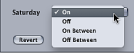有关群集的通用信息
在设置网络并安装必要的组件之后,您就可以创建分布式处理群集。
可以采用三种方法来创建群集:
- 使用“加上本电脑”: 使用“加上本电脑”来创建群集是用来创建分布式处理系统的最简单方法。只需在您希望执行处理任务的任何电脑上安装 Compressor(配置为服务节点)即可。有关更多信息,请参阅快速开始使用“加上本电脑。
- 创建 QuickCluster: 创建 QuickCluster 可让您快速地配置一个分布式处理系统,其中将单独的电脑用作群集控制器(“加上本电脑”群集将您用来提交批处理的同一台电脑用作群集控制器)。如果有多个客户端要向群集进行提交,则此功能特别有用。有关更多信息,请参阅快速开始使用 QuickCluster。
- 手动创建群集: 对于大型安装,可以手动地创建群集,供其客户端使用。有关更多信息,请参阅使用 Apple Qadministrator 创建群集。
如果您对此处使用的任何概念和术语有疑问,请参阅分布式处理基本知识。
备注: 如果您是 Apple Qmaster 用户,并且想要创建一个群集,以包括未安装 Apple Qmaster 的电脑,请参阅 《Apple Qmaster 使用手册》 获取有关说明。
Compressor 的“Apple Qmaster 共享”窗口中的选项
以下是您可能需要使用的可选设置。
重要事项: 如果正在更改现有设置,而本电脑已经在提供处理服务,则点按“好”会立即还原本电脑的服务。如果本电脑也是群集控制器,则会终止任何当前作业。
有关 Compressor 的“Apple Qmaster 共享”窗口中选项和设置的完整列表,请参阅关于“Apple Qmaster 共享”窗口中的基本设置和关于“Apple Qmaster 共享”窗口中的高级设置。
设置名称
默认情况下,电脑在网络中由其电脑名称标识(电脑名称在“系统偏好设置”的“共享”面板中输入)。如果您喜欢,可以将其名称更改为更有意义的内容,因为它是 Apple Qmaster 分布式处理系统中用于标识本电脑的名称。如果您设置 QuickCluster,该名称是将显示在“Compressor 群集”弹出式菜单或“Apple Qmaster 提交至”弹出式菜单中的名称。如果您要设置的是一个被管理的群集控制器,该名称将显示在“Apple Qadministrator 控制器”弹出式菜单中。
请在“以如下身份识别此 QuickCluster”栏中输入新的群集名称。
点按“高级”以打开“高级”面板。
在“将与 Apple Qadministrator 连接的本电脑标识为”栏中输入新名称。
设置密码
若要添加密码要求,请选择“要求密码”复选框。
- 如果您要设置 QuickCluster: 其他用户需要输入此密码才能将请求提交到本电脑。
- 如果您要设置一个配合 Apple Qadministrator 使用的群集: 管理员需要输入此密码才能将本电脑添加到群集。
有关更多信息,请参阅设置将一台电脑包括在群集中的服务密码。(如果您将电脑同时配置为群集控制器和服务节点,两者都需要使用此密码。)
被管理的服务与 未被管理的服务
在如何使用 Compressor 或 Apple Qmaster 建立群集用于分布式处理的方式中,您可以灵活处理。配置处理服务时,可以选择将它们设为被管理的服务或未被管理的服务(默认情况下)。
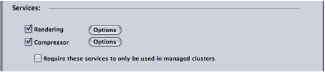
被管理的服务
被管理的服务可被分配给一个特定的群集控制器。在指定后,被管理的服务就一直供该群集专用,直到通过 Apple Qadministrator 应用程序将它们移除为止。QuickCluster 不能使用来自其他节点的被管理服务,扩展节点群集除外。有关更多信息,请参阅:《Apple Qadministrator 使用手册》。有关扩展节点群集的更多信息,请参阅:《Apple Qmaster 使用手册》 。
未被管理的服务
未被管理的服务会自动将它们自己分配到第一个可用的“加上本电脑”群集或 QuickCluster(已启用未被管理的服务支持)。QuickCluster 监听未被管理的服务公告,并且可以标记或记住它们,以供以后使用。未被管理的服务只在长度足够完成当前作业的一段时间内供其“加上本电脑”群集或 QuickCluster 专用。一旦当前作业完成,未被管理的服务会再次成为“自由代理”,并且向所有“加上本电脑”群集和 QuickCluster 公告其可用性。
备注: 被管理的群集(使用 Apple Qadministrator 创建的那些群集)也可以使用未被管理的服务。当在被管理的群集中启用了未被管理的服务支持时,除了被管理的服务(使用 Apple Qadministrator 明确添加的服务)之外,该群集还会自动添加任何可获取的未被管理的服务。
在 QuickCluster 中启用未被管理的服务
请按照以下步骤在 QuickCluster 中启用未被管理的服务。
在 Compressor 中,选取“Apple Qmaster”>“共享本电脑”。
选择“共享本电脑”复选框和“作为提供服务的 QuickCluster”按钮来创建 QuickCluster。
选择“包括来自其他电脑的未被管理的服务”。

点按“好”。
有关创建 QuickCluster 的更多信息,请参阅快速开始使用 QuickCluster。
在被管理的群集中启用未被管理的服务
请按照以下步骤在被管理的群集中启用未被管理的服务。
在 Apple Qadministrator 中,在“群集”列表中选择一个群集,或者点按添加按钮 (+) 以添加一个新群集。
选择“允许使用未被管理的服务”。
有关创建被管理的群集的更多信息,请参阅使用 Apple Qadministrator 创建群集。
管理处理服务
按照以下说明来管理群集中某台电脑上的处理服务。
重要事项: 如果正在更改现有设置,而本电脑已经在提供处理服务,则点按“好”会立即还原本电脑的服务。如果本电脑也是群集控制器,则会终止任何当前作业。
在 Compressor 中,选取“Apple Qmaster”>“共享本电脑”。
请执行以下一项操作:
选择“要求这些服务仅用在被管理的群集中”复选框以仅将本电脑用在被管理的群集中。
取消选择“要求这些服务仅用在被管理的群集中”复选框以将本电脑用在未被管理的群集和被管理的群集中。
点按“好”。
在 Compressor 中,选取“Apple Qmaster”>“共享本电脑”。
在“服务”部分中执行以下一项操作:
- 若要关闭 Compressor 服务: 取消选择“Compressor”复选框。
- 若要关闭 Apple Qmaster 服务: 取消选择“渲染”复选框。
点按“好”。
打开或关闭群集控制器服务
使用 Compressor 的“Apple Qmaster 共享”窗口中的“服务”区域来打开或关闭特定电脑上的群集控制器。
在 Compressor 中,选取“Apple Qmaster”>“共享本电脑”以打开“Apple Qmaster 共享”窗口。
选择“共享本电脑”复选框,然后选择下列其中一个按钮:
- 作为提供服务的 QuickCluster: 选择此选项以使用未被管理的服务创建一个“即时”群集。
- 作为服务和群集控制器: 选择此选项以在 Apple Qadministrator 中建立一个群集。(有关更多信息,请参阅使用 Apple Qadministrator 创建群集。)
有关更多信息,另请参阅被管理的服务与 未被管理的服务。
在“服务”区域中,选择“渲染”和/或“Compressor”复选框。
点按“好”。
该群集已启用,使本电脑成为一个群集控制器。
在 Compressor 中,选取“Apple Qmaster”>“共享本电脑”以打开“Apple Qmaster 共享”窗口。
取消选择“共享本电脑”复选框,然后点按“好”。
重要事项: 如果正在更改现有设置,而本电脑已经在提供处理服务,则点按“好”会立即还原本电脑的服务。如果本电脑也是群集控制器,则会终止任何当前作业。
您可以选择关闭控制器,只是使节点成为服务节点。为此,请选择“共享本电脑”部分中的“仅作为服务”。
使用虚拟群集来充分利用多核电脑
您可以调整处理服务的实例数量,实质上是在各台电脑上创建虚拟群集。对于处理器密集型工作,有多个实例可以增加速度和效率,具体取决于处理应用程序。然而,如果实例太多,则实际上可能会降低速度和效率。
选取实例数量时可遵循的一般规则是允许每个实例使用 2GB 的内存。如果您的电脑装有 8GB 的内存,在弹出式菜单中提供 8 个实例,则选取 4 个实例应该会提供较好的结果。但此数字的变化范围可能会很广,具体取决于本电脑是否也用来处理其他任务。
备注: 默认情况下,Apple Qmaster 系统为每个处理器创建一个渲染服务实例。渲染服务用于 Shake(带有 Apple Qmaster)、Autodesk Maya 和其他 UNIX 命令行程序,Compressor 服务又不同,它只用于 Compressor 分布式处理。若要了解单独使用每个处理器是否适合,请查看应用程序附带的文稿。
在 Compressor 中,选取“Apple Qmaster”>“共享本电脑”。
选择“服务”部分中的“Compressor”或“渲染”,然后点按其“选项”按钮。
在出现的对话框中,从弹出式菜单中选取实例数量,然后点按“好”。
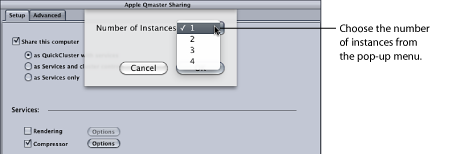
点按“Apple Qmaster 共享”窗口中的“好”。
备注: “服务选项”对话框也可用于将扩展节点添加到群集,如以下手册中所述:《Apple Qmaster 使用手册》。
设置将一台电脑包括在群集中的服务密码
如果您想要控制谁能够将一个特定服务节点或群集控制器包括在群集中,则可以为该电脑创建一个服务密码。
备注: 服务密码可以存储在用户的钥匙串中。
在指定为服务节点或群集控制器的电脑上,打开 Compressor 并选取“Apple Qmaster”>“共享本电脑”。
请执行以下一项操作:
- 若要求密码: 选择“要求密码”。
- 若要更改现有密码: 点按“更改密码”。
此时会打开密码对话框。
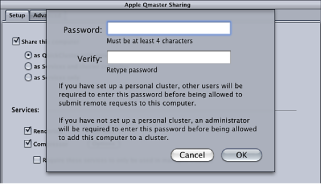
输入并验证一个密码,然后点按“好”。
点按“Apple Qmaster 共享”窗口中的“好”以应用此更改。
重要事项: 如果正在更改现有设置,而本电脑已经在提供处理服务,则点按“好”会立即还原本电脑的服务。如果本电脑也是群集控制器,则会终止任何当前作业。
安排服务可用时间
如果您启用了未被管理的服务,则可以打开日历界面,安排这些服务对分布式处理系统可用的时间。
“工作计划”对话框的日历界面包含几个有用的功能。
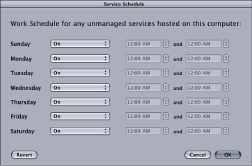
您可以使用以下控制来限制一周中每天未管理的服务的可用时间:
在“工作计划”对话框中安排服务可用时间
按照以下步骤安排未管理的服务的可用时间。
在“Apple Qmaster”偏好设置面板内“高级”面板的“高级服务设置”区域中,点按“设定”。
此时将会出现“工作安排”对话框。
若要限制服务的可用时间,请从一周中某天旁边的弹出式菜单中选取一个选项。有关详细信息,请参阅安排服务可用时间。
在相应的开始时间和结束时间栏中输入任一限制时间段。
备注: 您必须输入有效的日期和时间。在一个条目中,时间不能交迭到下一天。当时间范围在 12 A.M. 之后结束时,必须有两个条目。有关更多信息,请参阅设定从星期天晚上到星期一早上的可用时间。。
点按“好”以存储设置并关闭该对话框。
点按“好”以将更改应用到本电脑。
重要事项: 如果正在更改现有设置,而本电脑已经在提供处理服务,则点按“好”会立即还原本电脑的服务。如果本电脑也是群集控制器,则会终止任何当前作业。
使用群集存储位置
默认情况下,Apple Qmaster 分布式处理系统会将临时处理文件存储在群集控制器上的“/Library/Application Support/Apple Qmaster/Storage”目录中。您也可以选取本地磁盘的任何其他位置来用作此暂存存储位置。群集中的电脑在需要的时候会访问该位置。
调整群集存储设置
请按照以下步骤更改群集的暂存存储设置。
在群集控制器中,打开 Compressor 并选取“Apple Qmaster”>“共享本电脑”。
点按“高级”以打开“高级”面板。
配置以下可选设置:
- 若要更改群集存储位置: 点按“储存位置”设定按钮,然后在对话框中浏览到文件夹并点按“选取”。
备注: 如果您正在使用 Compressor 批处理窗口的“群集”弹出式菜单中的默认本电脑设置,并且选取“群集存储位置”作为目的位置,输出文件将会拷贝到“来源”位置。
- 若要更改删除群集存储文件的频率: 请在“删除早于 N 天的文件”栏中输入一个新的数字。
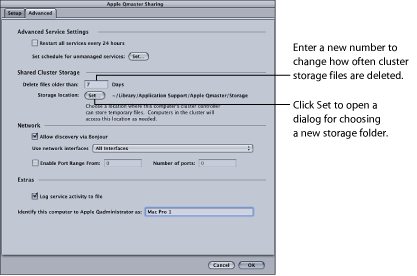
点按“好”以应用更改。
重要事项: 如果正在更改现有设置,而本电脑已经在提供处理服务,则点按“好”会立即还原本电脑的服务。如果本电脑也是群集控制器,则会终止任何当前作业。
群集存储容量
要是您正在处理的庞大源媒体文件的大小超过了启动磁盘上的可用存储空间,则那个磁盘会出现存储空间不足的问题。若要解决这个问题,您可以采取许多措施。
将群集的存储位置更改为具有更多可用空间的磁盘。有关更多信息,请参阅调整群集存储设置。
配置群集存储设置以更频繁地删除文件。有关更多信息,请参阅调整群集存储设置。
Compressor 用户可以将“群集选项”偏好设置(选取“Compressor”>“偏好设置”)设定为“不将源文件拷贝到群集”。有关更多信息,请参阅设定 Compressor 偏好设置。
定义用于服务公告的端口
您可以使用 Compressor 的“Apple Qmaster 共享”窗口内“高级”面板的“网络”部分中的“启用端口范围”复选框和文本栏,来定义 Apple Qmaster 用于服务公告的端口。
在 Compressor 中,选取“Apple Qmaster”>“共享本电脑”。
点按“高级”以打开“高级”面板。
选定“启用端口范围”。
在“从”栏中,输入介于 50,000 和 65,535 之间的任一整数值,以设定范围的开始。
在“端口数量”栏中,输入范围大小,如 1000。
恢复和失败通知功能
Apple Qmaster 分布式处理系统具有很多内建功能,用于在出现问题时进行恢复,以及在系统尝试恢复时进行通知。
恢复功能
如果在 Apple Qmaster 分布式处理系统中出现失败,下面描述的恢复操作将会自动发生:作为管理员,您无需启用或配置这些功能。